NodeBBは、最新のウェブ用に構築されたNode.jsベースのフォーラムソフトウェアです。これは、MongoDBまたはRedisデータベースのいずれかで構築されています。 Webソケットを利用して、即時の対話とリアルタイムの通知を行います。 NodeBBには、ソーシャルネットワークの統合やストリーミングディスカッションなど、すぐに使用できる多くの最新機能があります。サードパーティのプラグインを使用することで、追加機能が有効になります。 NodeBBは、Githubにあるオープンソースプロジェクトです。このガイドでは、CentOS7オペレーティングシステムでのNodeBBのインストールプロセスを段階的に説明します。
NodeBBでは、次のソフトウェアをインストールする必要があります。
- Node.jsバージョン6 以上
- MongoDBバージョン2.6 以上またはRedisバージョン2.8.9 以上
- Nginxバージョン1.3.13 以上
- Git
前提条件
- 1GB以上またはRAMを搭載したCentOS7x86_64(64ビット)システムを実行しているサーバー
-
Aを含むドメイン名 /AAAA設定されたレコード - sudo権限を持つroot以外のユーザー。
CentOSのバージョンを確認してください:
cat /etc/centos-release
# CentOS Linux release 7.5.1804 (Core)
タイムゾーンを設定します:
timedatectl list-timezones
sudo timedatectl set-timezone 'Region/City'
オペレーティングシステムパッケージ(ソフトウェア)を更新します:
sudo yum update -y
このチュートリアルを完了するために必要なパッケージをインストールします:
sudo yum install -y curl wget vim bash-completion git socat epel-release
簡単にするために、SELinuxとファイアウォールを無効にします:
sudo setenforce 0; sudo systemctl stop firewalld.service; sudo systemctl disable firewalld.service
ステップ1:Node.jsとnpmをインストールします
NodeBBはNode.js上に構築されています。 推奨をインストールします バージョン8であるNodeBBのバージョン この記事の執筆時点で。 Linuxには、いくつかのNode.jsインストールオプションがあります。Linuxバイナリ(x86 / x64)、ソースコード、またはパッケージマネージャーを使用します。 Node.jsのインストールと更新を簡単にするパッケージ管理オプションを使用します。
NodesourceリポジトリからNode.jsの最新のロングタームサポート(LTS)リリースをダウンロードしてインストールします。
curl --silent --location https://rpm.nodesource.com/setup_8.x | sudo bash -
sudo yum -y install nodejs
npmからネイティブアドオンをコンパイルしてインストールするには、ビルドツールもインストールする必要がある場合があります:
sudo yum install -y gcc-c++ make
# or
# sudo yum groupinstall -y 'Development Tools'
注 : npmはNode.jsとともに配布されます。つまり、Node.jsをダウンロードすると、システムにnpmが自動的にインストールされます。
Node.jsとnpmのバージョンを確認してください:
node -v && npm -v
# v8.12.0
# 6.4.1
NpmはNode.jsとは別のプロジェクトであり、より頻繁に更新される傾向があります。その結果、Node.js(したがってnpm)をダウンロードしたばかりの場合でも、おそらくnpmを更新する必要があります。幸いなことに、npmは自分自身を更新する方法を知っています! npmを更新するには、ターミナルに次のように入力します:
sudo npm install -g [email protected]
このコマンドは、npmを最新の安定バージョンに更新します。
ステップ2:MongoDBをインストールして構成する
NodeBBにはデータを保存するためのデータベースが必要であり、MongoDBとRedisをサポートしています。このチュートリアルでは、データストアエンジンとしてMongoDBを選択しました。したがって、次のいくつかの手順では、MongoDBデータベースを公式のMongoDBrpmリポジトリからダウンロードしてインストールします。
/etc/yum.repos.d/mongodb-org-4.0.repoを作成します ファイル。yumを使用してMongoDBを直接インストールできます。 :
sudo vim /etc/yum.repos.d/mongodb-org-4.0.repo
ファイルに次の内容を入力します:
[mongodb-org-4.0] name=MongoDB Repository baseurl=https://repo.mongodb.org/yum/redhat/$releasever/mongodb-org/4.0/x86_64/ gpgcheck=1 enabled=1 gpgkey=https://www.mongodb.org/static/pgp/server-4.0.asc
MongoDBパッケージの最新の安定バージョンをインストールするには、次のコマンドを発行します。
sudo yum install -y mongodb-org
MongoDBのバージョンを確認してください:
mongo --version | head -n 1 && mongod --version | head -n 1
# MongoDB shell version v4.0.2
# db version v4.0.2
開始して有効にします(再起動時に開始するように設定します )MongoDBサービス:
sudo systemctl start mongod.service
sudo systemctl enable mongod.service
次のコマンドを実行して、MongoDBデータベースサーバーのステータスを確認します。
sudo systemctl status mongod.service
# active (running)
次に、NodeBBのMongoDBデータベースとユーザーを作成します。
最初にMongoDBサーバーに接続します。
mongo
組み込みのadminに切り替えます データベース。
> use admin
管理ユーザーを作成します。
> db.createUser( { user: "admin", pwd: "<Enter a secure password>", roles: [ { role: "readWriteAnyDatabase", db: "admin" }, { role: "userAdminAnyDatabase", db: "admin" } ] } )
注: プレースホルダーを置き換えます<Enter a secure password> 自分で選択したパスワードを使用します。
nodebbという新しいデータベースを追加します 。
> use nodebb
データベースが作成され、コンテキストがnodebbに切り替えられます 。次に、nodebbを作成します 適切な権限を持つユーザー。
> db.createUser( { user: "nodebb", pwd: "<Enter a secure password>", roles: [ { role: "readWrite", db: "nodebb" }, { role: "clusterMonitor", db: "admin" } ] } )
注: もう一度、プレースホルダーを置き換えます<Enter a secure password> 自分で選択したパスワードを使用します。
Mongoシェルを終了します。
> quit()
MongoDBを再起動し、前に作成した管理ユーザーが接続できることを確認します。
sudo systemctl restart mongod.service
mongo -u admin -p your_password --authenticationDatabase=admin
すべてがうまくいけば、MongoDBをインストールしてNodeBB用に準備する必要があります。次のステップでは、ウェブサーバーのインストールと構成を扱います。
ステップ3:Acme.shクライアントをインストールし、Let's Encrypt証明書を取得します(オプション )
HTTPSでNodeBBフォーラムを保護する必要はありませんが、サイトのトラフィックを保護することをお勧めします。 Let's EncryptからSSL証明書を取得するには、Acme.shクライアントを使用します。 Acme.shは、依存関係がゼロのLet'sEncryptからSSL証明書を取得するための純粋なUNIXシェルソフトウェアです。
Acme.shをダウンロードしてインストールします:
sudo mkdir /etc/letsencrypt
git clone https://github.com/Neilpang/acme.sh.git
cd acme.sh
sudo ./acme.sh --install --home /etc/letsencrypt --accountemail [email protected]
cd ~
Acme.shのバージョンを確認してください:
/etc/letsencrypt/acme.sh --version
# v2.8.0
RSAを取得する およびECC/ ECCSA ドメイン/ホスト名の証明書:
# RSA 2048
sudo /etc/letsencrypt/acme.sh --issue --standalone --home /etc/letsencrypt -d forum.example.com --ocsp-must-staple --keylength 2048
# ECDSA
sudo /etc/letsencrypt/acme.sh --issue --standalone --home /etc/letsencrypt -d forum.example.com --ocsp-must-staple --keylength ec-256
上記のコマンドを実行した後、証明書 およびキー になります:
- RSAの場合 :
/etc/letsencrypt/forum.example.comディレクトリ。 - ECC / ECCSAの場合 :
/etc/letsencrypt/forum.example.com_eccディレクトリ。
ステップ4:Nginxをインストールして構成する
NodeBBは、多くのウェブサーバーで正常に機能します。このチュートリアルでは、Nginxを選択しました。
最初にNginxリポジトリのPGPキーをダウンロードしてインポートします:
wget https://nginx.org/keys/nginx_signing.key
sudo rpm --import nginx_signing.key
キーをインポートしたら、ディスクから安全に削除できます。
rm nginx_signing.key
/etc/yum.repos.d/nginx_mainline.repoを作成します ファイル。yumを使用してNginxを直接インストールできます。 :
sudo vim /etc/yum.repos.d/nginx_mainline.repo
ファイルに次の内容を入力します:
[nginx] name=nginx repo baseurl=https://nginx.org/packages/mainline/centos/7/$basearch/ gpgcheck=1 enabled=1
最後に、最新のメインラインバージョンのNginxパッケージをインストールするには、次のコマンドを発行します。
sudo yum install -y nginx
インストール後、次のコマンドを実行してNginxのバージョンを確認できます:
nginx -v
# 1.15.3
開始して有効にします(再起動時に開始するように設定します )Nginxサービス:
sudo systemctl start nginx.service
sudo systemctl enable nginx.service
次のコマンドを実行して、Nginxウェブサーバーのステータスを確認します:
sudo systemctl status nginx.service
# active (running)
NodeBBは、デフォルトでポート4567で実行されます 。 http://example.com:4567と入力しないようにする 、NodeBBアプリケーションのリバースプロキシとしてNginxを構成します。ポート80でのすべてのリクエスト または443 (SSLを使用する場合 )ポート4567に転送されます 。
sudo vim /etc/nginx/conf.d/nodebb.confを実行します NginxをHTTPSリバースプロキシとして構成します。
server {
listen [::]:443 ssl http2;
listen 443 ssl http2;
listen [::]:80;
listen 80;
server_name forum.example.com;
client_max_body_size 50M;
# RSA
ssl_certificate /etc/letsencrypt/forum.example.com/fullchain.cer;
ssl_certificate_key /etc/letsencrypt/forum.example.com/forum.example.com.key;
# ECDSA
ssl_certificate /etc/letsencrypt/forum.example.com_ecc/fullchain.cer;
ssl_certificate_key /etc/letsencrypt/forum.example.com_ecc/forum.example.com.key;
location / {
proxy_set_header X-Real-IP $remote_addr;
proxy_set_header X-Forwarded-For $proxy_add_x_forwarded_for;
proxy_set_header X-Forwarded-Proto $scheme;
proxy_set_header Host $http_host;
proxy_set_header X-NginX-Proxy true;
proxy_pass http://127.0.0.1:4567;
proxy_redirect off;
# Socket.IO Support
proxy_http_version 1.1;
proxy_set_header Upgrade $http_upgrade;
proxy_set_header Connection "upgrade";
}
} Nginxの構成を確認してください:
sudo nginx -t
最後に、変更を有効にするには、Nginxをリロードする必要があります:
sudo systemctl reload nginx.service
ステップ5:NodeBBをインストールしてセットアップする
NodeBBが存在するドキュメントルートディレクトリを作成します:
sudo mkdir -p /var/www/nodebb
ドキュメントのルートディレクトリに移動します:
cd /var/www/nodebb
/var/www/nodebbの所有権を変更します your_userへのディレクトリ。
sudo chown -R [your_user]:[your_user] /var/www/nodebb
注: 上記のコマンドのyour_userを、このチュートリアルの前提条件として作成する必要のあるroot以外のユーザーに置き換えます。 。
最新のNodeBBリポジトリをドキュメントルートフォルダに複製します:
git clone -b v1.10.x https://github.com/NodeBB/NodeBB.git .
setupを使用してアプリを実行し、セットアップスクリプトを開始します フラグ:
./nodebb setup
NodeBBのセットアップが完了したら、./nodebb startを実行します NodeBBサーバーを手動で起動するには:
./nodebb start
このコマンドを実行すると、Webブラウザで新しいフォーラムにアクセスできるようになります。
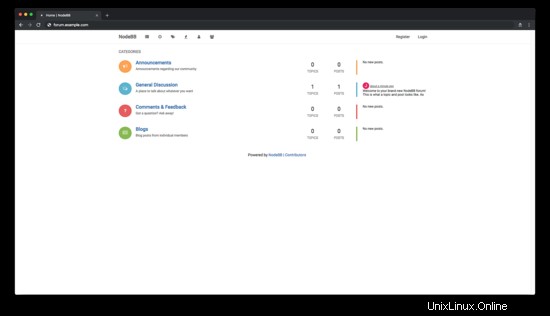
ステップ6:NodeBBをシステムサービスとして実行する
./nodebb startを介して開始した場合 、システムの再起動時にNodeBBが自動的に再起動することはありません。これを回避するには、NodeBBをシステムサービスとして設定する必要があります。
実行中の場合は、NodeBBを停止します:
./nodebb stop
新しいnodebbを作成します ユーザー:
sudo useradd nodebb
/var/www/nodebbの所有権を変更します nodebbへのディレクトリ ユーザー:
sudo chown -R nodebb:nodebb /var/www/nodebb
nodebb.serviceを作成します systemdユニット設定ファイル。このユニットファイルは、NodeBBデーモンの起動を処理します。 sudo vim /etc/systemd/system/nodebb.serviceを実行します 以下のコンテンツを追加します:
[Unit]
Description=NodeBB
Documentation=https://docs.nodebb.org
After=system.slice multi-user.target mongod.service
[Service]
Type=forking
User=nodebb
StandardOutput=syslog
StandardError=syslog
SyslogIdentifier=nodebb
Environment=NODE_ENV=production
WorkingDirectory=/var/www/nodebb
PIDFile=/var/www/nodebb/pidfile
ExecStart=/usr/bin/env node loader.js
Restart=always
[Install]
WantedBy=multi-user.target
注: 選択した名前に従ってユーザー名とディレクトリのパスを設定します。
nodebb.serviceを有効にする 再起動時にnodebb.service:をすぐに開始します
sudo systemctl enable nodebb.service
sudo systemctl start nodebb.service
nodebb.serviceを確認してください ステータス:
sudo systemctl status nodebb.service
sudo systemctl is-enabled nodebb.service
おめでとう!これで、NodeBBディスカッションプラットフォームがCentOS7サーバーに正常にインストールおよびデプロイされました。
- https://nodebb.org/
- https://docs.nodebb.org/